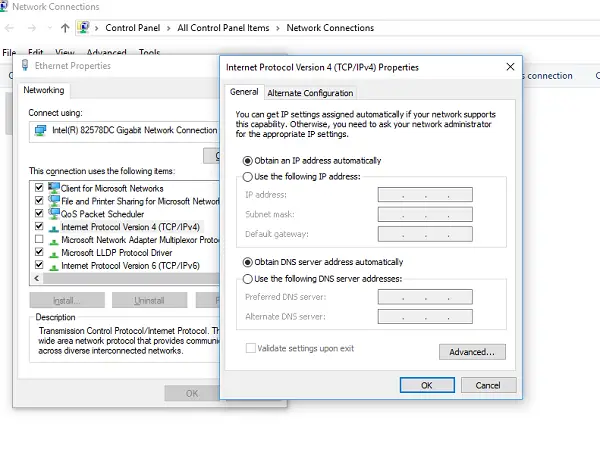Windows 11/10 ermöglicht es Benutzern, die IP-Adresse des Netzwerkadapters des PCs zu ändern, damit sie sich mit dem Internet oder dem Netzwerk verbinden können, zu dem sie gehören, falls es keine automatische Verbindung für diesen PC gibt. Oft wird der Zugriff zum Ändern dieser Einstellung aus einem seltsamen Grund eingeschränkt, selbst wenn Sie ein Administrator sind. Wenn die VPN-IPv4-Eigenschaften von Windows 11/10 nicht funktionieren, finden Sie hier einige Vorschläge, die Ihnen helfen können, dieses Problem zu beheben, dass Sie nicht öffnen und bearbeiten können IPv4-Eigenschaften.
Windows VPN IPv4-Eigenschaften funktionieren nicht
Die übliche Methode zum Ändern der IP-Einstellungen ist, zu Einstellungen > Netzwerk und Internet > Adapteroptionen ändern > Netzwerkadapter auswählen > mit der rechten Maustaste zu klicken und Eigenschaften zu öffnen. Sie können TCP/IP 4 auswählen und ändern. Wenn dies nicht möglich ist, befolgen Sie die nachstehenden Tipps zur Fehlerbehebung beim Zugriff auf IPv4-Eigenschaften.
IPv4-Eigenschaften können nicht bearbeitet werden
1]Verwenden Sie PowerShell, um IPv4-Eigenschaften manuell festzulegen
Da Sie es nicht über die Benutzeroberfläche einstellen können, können wir es mit PowerShell einstellen. Dies funktioniert nur, wenn Sie PowerShell mit Administratorrechten ausführen. Laut einem Beitrag auf AntwortenFühren Sie den folgenden Befehl aus.
set-DnsClientServerAddress -InterfaceAlias “Ethernet” -ServerAddresses xxx.xx.xxx.xxx,x.x.x.x,xxx.xx.xxx.xxx,x.x.x.x
Ethernet ist der standardmäßig eingestellte Name Ihres Netzwerkadapters oder Ihrer Verbindung. Falls Sie den tatsächlichen Namen sehen möchten, geben Sie Folgendes in PowerShell ein und drücken Sie die Eingabetaste:
Get-NetAdapter -physical | where status -eq 'up'
Dadurch erhalten Sie eine Liste der aktiven Ethernet-Adapter auf Ihrem PC.
Diese 4 Sätze von X sollten die IP-Adresse sein und mit der Sequenz wie im folgenden Screenshot übereinstimmen:
2]Bearbeiten Sie rasphone.pbk-Dateien
Diese Datei speichert Eigenschaften für die Verbindungen. Da Sie nicht auf die IP-Eigenschaften zugreifen können, ist es möglich, dass es hier deaktiviert wurde. Eine gute Nachricht ist, dass Sie es mit Notepad öffnen und bearbeiten können. Befolgen Sie die Schritte wie auf erwähnt Antworten–
- Öffnen Sie den Windows Explorer und aktivieren Sie die Ansicht versteckter Dateien.
- Suchen Sie die Datei unter C:\Benutzer\
\AppData\Roaming\Microsoft\Network\Connections\Pbk\_hiddenPbk\rasphone.pbk - Klicken Sie mit der rechten Maustaste auf das Rasphone.pbk und öffnen Sie mit Notizblock. Es ist wie das Bearbeiten von INI-Dateien.
- Suchen IpPrioritizeRemote, in der langen Liste und wenn Sie es finden, setzen Sie seinen Wert von 1 auf 0.
- Suchen Sie als nächstes nach IPInterfaceMetricund setzen Sie seinen Wert auf 1.
- Speichern und schließen.
Versuchen Sie erneut, auf die IPv4-Einstellungen zuzugreifen, und diesmal sollte es funktionieren.
3]Aktivieren Sie Split-Tunneling, wenn Sie ein VPN verwenden:
Wenn Sie einen VPN-Dienst mit Ihrem Computer verwenden, werden alle Daten über das VPN hin und her übertragen. Es ist möglich, dass dadurch die IPv4-Bearbeitungsschnittstelle deaktiviert wird. Falls Sie es brauchen Bleiben Sie sowohl mit dem lokalen Netzwerk als auch mit VPN verbundenmüssen Sie Split-Tunneling aktivieren.
- Starten Sie PowerShell mit Administratorrechten.
- Typ Get-VpnConnection und drücken Sie die Eingabetaste. Dadurch erhalten Sie den genauen Namen Ihres VPN.
- Geben Sie jetzt ein Set-VpnConnection -Name „yourVPNName“ -SplitTunneling $True und drücken Sie erneut die Eingabetaste.
Dadurch werden Ihre IPv5-Einstellungen freigegeben, sodass Sie sie ändern können, um sich mit Ihrem lokalen Netzwerk zu verbinden, wenn Sie möchten.
Ich hoffe, diese Vorschläge helfen Ihnen dabei, erfolgreich festgelegte IPv4-Eigenschaften in Windows 11/10 zu verwalten.
Verwandte Lektüre: Eigenschaften des Netzwerkadapters können nicht geöffnet werden.